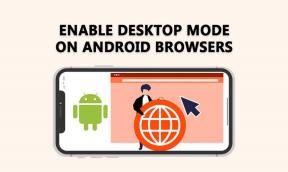Gmail에서 비밀 모드를 사용하는 방법
잡집 / / February 22, 2022
보고된 18억 활성 사용자, Gmail은 세계 최고의 이메일 플랫폼 중 하나로 선정되었습니다. 전 세계적으로 약 3000억 개의 이메일이 송수신되며 이 중 27%가 매일 Gmail 계정으로 들어오고 나가는 것입니다. Gmail은 이메일 보안을 위해 업계 표준 128비트 암호화를 제공하지만 다른 계층을 추가하는 것이 좋습니다.

Gmail의 기밀 모드를 사용하여 이메일이 인쇄, 다운로드, 복사 또는 전달되지 않도록 보호할 수 있습니다. 1일에서 5년 사이의 이메일 만료 날짜를 결정할 수도 있습니다. 이 기간이 지나면 이메일이 만료되거나 사용할 수 없게 됩니다. 작동 방식은 다음과 같습니다.
발신 이메일에서 기밀 모드 활성화
Gmail에서 이메일을 작성하는 동안 비밀 모드를 활성화할 수 있습니다. 아래 단계는 필요한 방향을 제공합니다.
1 단계: 웹 브라우저에서 Gmail을 실행합니다.
2 단계: 작성을 클릭하여 새 이메일을 작성하거나 받은 편지함에서 이메일을 클릭하고 회신을 클릭하십시오.
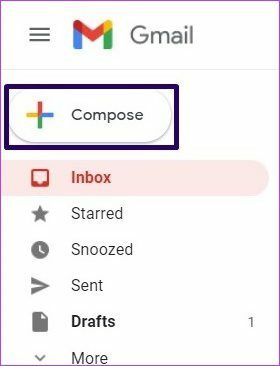
3단계: 새 메시지 창 하단에서 보내기 버튼 옆에 아이콘 목록이 표시되어야 합니다. 비밀 모드 기능을 나타내는 시계와 자물쇠가 있는 아이콘을 클릭하십시오.
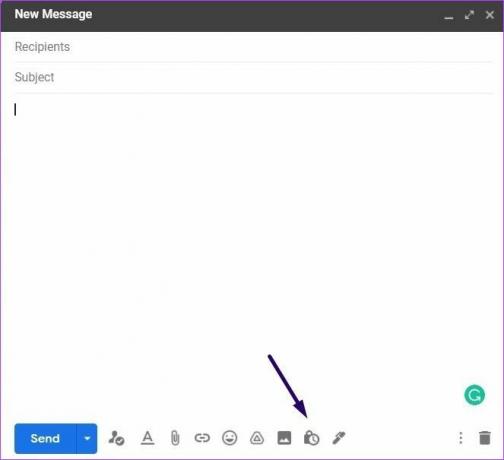
4단계: 기밀 모드 대화 상자에 옵션 목록이 표시되어야 합니다. 메일에 만료 날짜를 지정하려면 만료 설정 아래의 드롭다운 상자를 클릭합니다.
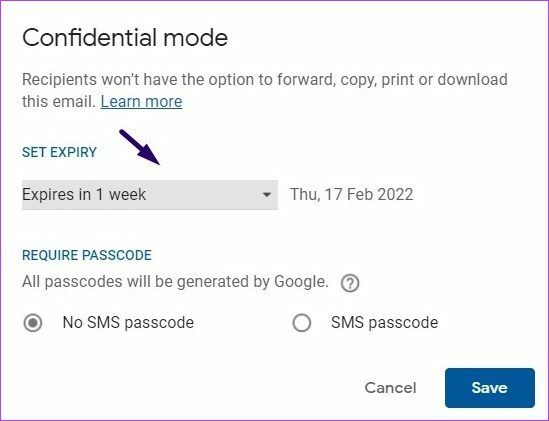
5단계: 1일, 1주, 1개월, 3개월, 5년 중에서 원하는 만료 날짜를 목록에서 선택합니다. 사용 가능한 옵션 외에 만료 날짜를 사용자 지정할 수 있는 방법은 없습니다.

6단계: 암호 필요에 대한 만료 설정 상자 아래를 선택합니다. 이 옵션은 일반적으로 기본적으로 SMS 암호 없음으로 설정되어 있지만 수신자가 암호를 수신하도록 하려면 SMS 암호를 클릭할 수 있습니다. Google은 이 기능에 대한 모든 암호를 생성합니다.

이를 사용하여 이메일에 인증을 추가하고 의도한 수신자만 이메일에 액세스하고 볼 수 있도록 할 수 있습니다.
7단계: 위의 모든 설정을 수정한 후 팝업창 우측 하단의 저장을 클릭하면 설정이 적용됩니다.

만료 설정, 암호 필요 기능을 선택하거나 두 옵션을 결합할 수 있습니다.
8단계: SMS 암호 옵션을 선택한 경우 보내기를 클릭한 후 전화번호 확인 상자가 표시되어야 합니다. 작은 깃발 아이콘을 클릭하여 드롭다운 목록을 열어 수신자의 국가 코드를 선택합니다. 작성 당시에는 일부 국가의 전화번호만 이 기능을 지원합니다.

9단계: 깃발 옆의 상자에 받는 사람의 번호를 입력한 다음 보내기를 클릭합니다.

설정을 저장하면 이메일에 기밀 모드 알림이 표시됩니다. 알림은 설정된 경우 이메일의 만료 날짜를 포함합니다.
기밀 Gmail에 대한 사전 체험판 제거
이메일에서 기밀 모드가 활성화되어 발송되면 사용자는 비활성화할 수 없습니다. 그러나 발신자는 이메일 수신자가 이메일에 조기 액세스할 수 있는지 여부를 계속 제어할 수 있습니다. 즉, 이메일 수신자가 만료 날짜 이전에 이메일 내용을 볼 수 있는지 여부입니다. 작동 방식은 다음과 같습니다.
1 단계: 웹 브라우저에서 Gmail을 엽니다.
2 단계: Gmail 창의 왼쪽에서 보냄을 클릭합니다.

3단계: 기밀 모드로 보낸 이메일을 실행합니다.

4단계: 이메일 본문에서 액세스 제거를 클릭하면 이메일 수신자가 해당 내용에 액세스할 수 없습니다.

5단계: 이메일이 만료되기 전에 액세스 권한을 부여하려면 액세스 갱신을 클릭하십시오.

수신자로서 기밀 이메일에 액세스
Gmail의 기밀 이메일 수신자는 만료일까지 또는 비밀번호를 제공할 수 있는 경우에만 해당 이메일에 액세스할 수 있습니다. 이메일 수신자는 이메일 내용을 복사, 전달 또는 인쇄할 수 없습니다. 작동 방식은 다음과 같습니다.
1 단계: 웹 브라우저에서 Gmail을 엽니다.
2 단계: 왼쪽 상단의 받은 편지함을 클릭합니다.

3단계: 기밀 모드로 이메일을 실행하면 내용을 볼 수 있습니다.

4단계: 이메일에 암호 잠금이 있는 경우 암호 보내기를 클릭합니다.
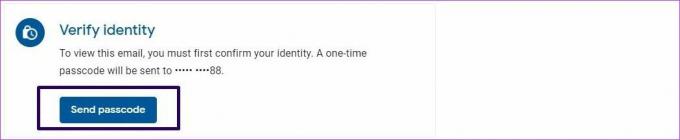
5단계: 휴대전화에서 코드를 확인하고 이메일 본문에 비밀번호를 입력한 다음 제출을 누르세요.
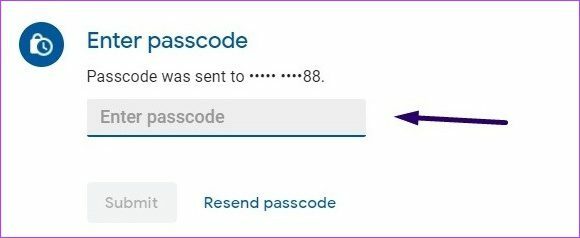
Gmail에서 보내는 이메일 암호화
Gmail에서 비밀 모드를 활성화하는 방법은 여기까지입니다. Gmail에서 보내는 이메일의 기밀이 여전히 걱정된다면 다음을 시도해 볼 수도 있습니다. 이메일 암호화 SafeGmail 확장을 사용하여.
2022년 2월 21일 최종 업데이트
위의 기사에는 Guiding Tech를 지원하는 제휴사 링크가 포함될 수 있습니다. 그러나 편집 무결성에는 영향을 미치지 않습니다. 내용은 편향되지 않고 정통합니다.